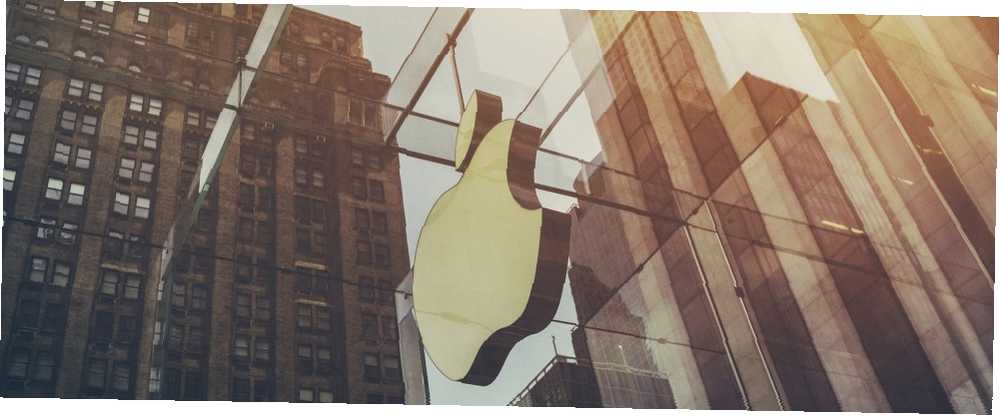
Edmund Richardson
0
4749
857
La mayoría de las aplicaciones de iOS se pueden comprar al precio de un café. Pero incluso entonces, es importante hacer un seguimiento de todo lo que compra a través de iTunes.
Hay más de una razón para controlar sus dólares salientes.
Family Sharing Configurar Family Sharing & Share Apps, música y otras compras de iTunes Configurar Family Sharing & Share Apps, música y otras compras de iTunes Usted y los miembros de su familia probablemente tengan cuentas de iTunes separadas para sus aplicaciones y compras de música, pero no hay razón para que debería pagar por las mismas aplicaciones varias veces. trae demandas de vigilancia extra. Por ejemplo, si un miembro de la familia con suscripciones existentes se une a Family Sharing, sus renovaciones de suscripción cobran al método de pago del organizador familiar cada vez que comienza un nuevo período de suscripción.
Podría haber realizado una compra en la aplicación y no aparece en la aplicación o en un pedido anticipado y se olvidó de ella hasta que apareció en la factura de la tarjeta de crédito. Tal vez, un proveedor de suscripción le ha facturado dos veces y desea verificarlo nuevamente. O bien, usted es un gastador cuidadoso con un presupuesto para compras mensuales de aplicaciones. Deje de perder dinero: cómo configurar un presupuesto de tecnología personal Deje de perder dinero: cómo configurar un presupuesto de tecnología personal La tecnología puede robarle a ciegas. No permita que la tecnología lo endeude, o peor aún, en las calles. Siga leyendo para obtener consejos sobre cómo diseñar y maximizar su propio presupuesto tecnológico personal. .
¿Un dolor de cabeza? No necesariamente. Apple te brinda una forma rápida de verificar cualquier compra que hayas realizado en iTunes.
Verifique su historial de compras
Abre iTunes Inicie sesión con su ID de Apple.
Desde la parte superior de la ventana de iTunes, haga clic en Cuenta> Ver mi cuenta.
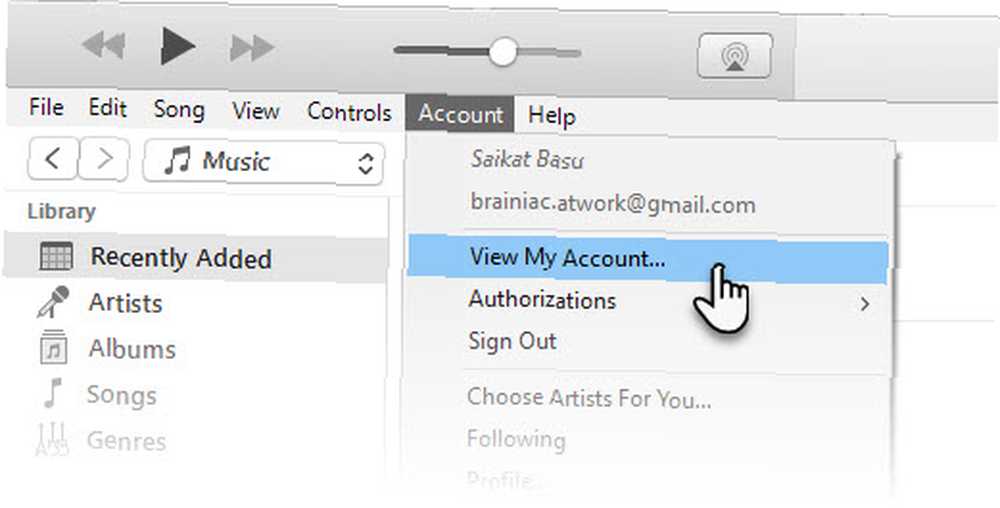
Inicie sesión con su cuenta nuevamente. los Información de la cuenta se muestra la página.
Desplácese hacia abajo hasta Historial de compras. A la derecha de Compra más reciente, hacer clic Ver todo. Todo su historial de compras se extrae de los registros y se enumera después de unos segundos.
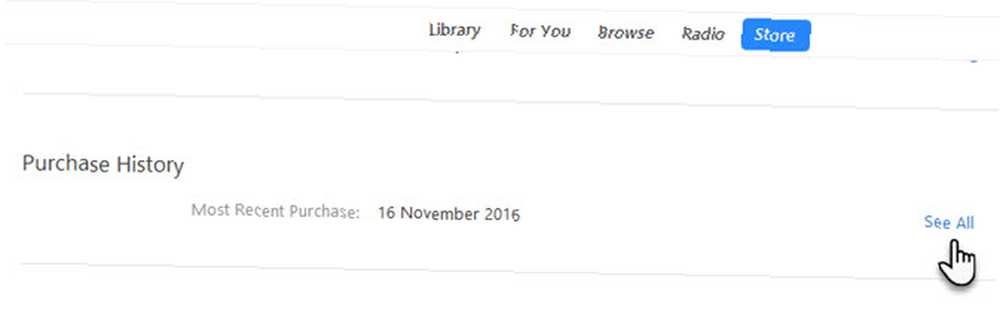
El listado es cronológico y las compras más recientes aparecen primero. Puedes filtrarlo por mes. Para ver los detalles de una compra, haga clic en la flecha a la izquierda de la fecha del pedido..
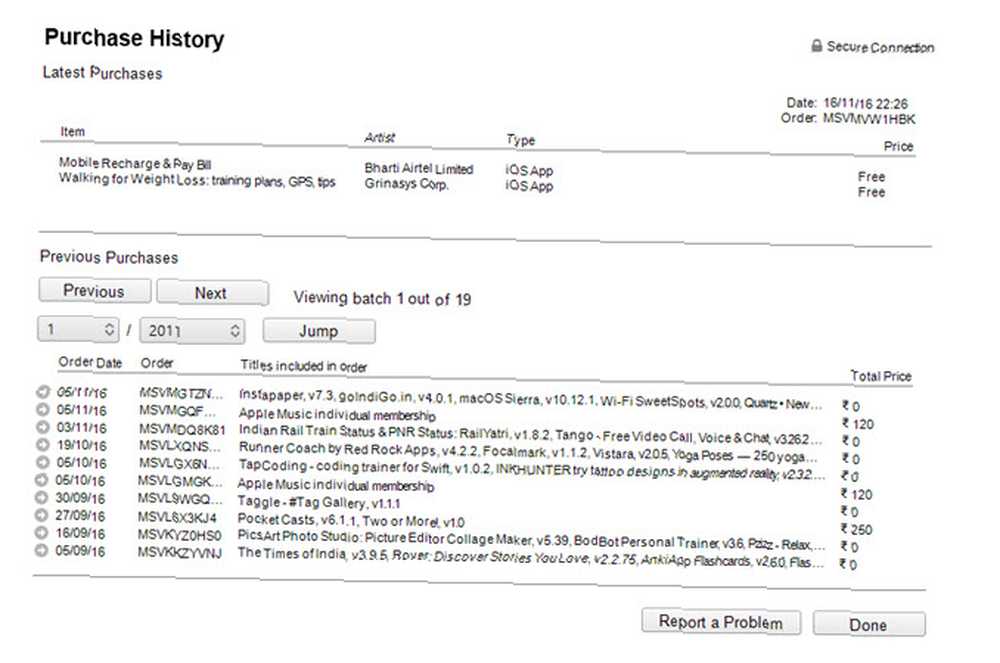
Los detalles importantes en la factura incluyen la fecha, la hora y el número de pedido web en la esquina superior derecha. Esto le ayuda a comparar cada compra con la factura de su tarjeta de crédito.
Nota: Las compras de Family Sharing no aparecerán en esta lista. Inicie sesión con la identificación de los miembros de la familia uno por uno para ver qué compraron otros miembros de la familia.
Compare su historial de compras (y el historial de compras de los miembros de su familia) con el extracto de su tarjeta de crédito. Si aún no reconoce el cargo o desea solicitar un reembolso, comuníquese con el Soporte de Apple.
¿Mantiene pestañas en sus compras de aplicaciones? ¿Alguna vez reportaste un problema??











